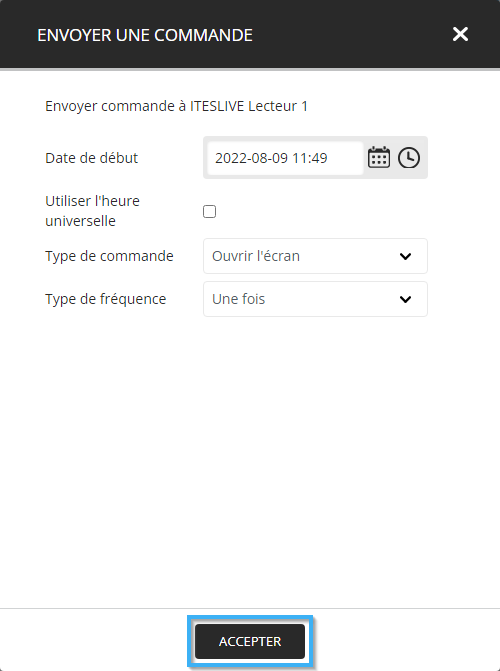Comment allumer ou éteindre un moniteur manuellement sur le Studio ITESLIVE
Apprenez comment allumer ou éteindre un moniteur manuellement sur le Studio ITESLIVE
| disponible avec: |
| Lecteur Windows: Starter, Pro, Premium |
Il est possible d'arrêter ou de reprendre la diffusion de l'affichage ITESLIVE en utilisant des commandes sur le Studio.
Fermer l'écran
Important: L'écran n'est pas « fermé » par la commande, si elle est réellement éteinte il sera impossible d'allumer l'écran de nouveau. La commande arrête le flux vidéo envoyé par l'ordinateur à l'écran, ce qui fait que celle-ci tombe en veille et peut être allumé de nouveau par le logiciel.
Nous recommandons généralement de planifier les ouvertures et fermetures des écrans, ceci étant dit, il est possible d'avoir besoin de faire un arrêt « imprévu ». Dans un tel cas, vous devez en premier lieu naviguer vers le lecteur désiré sur le Studio ITESLIVE.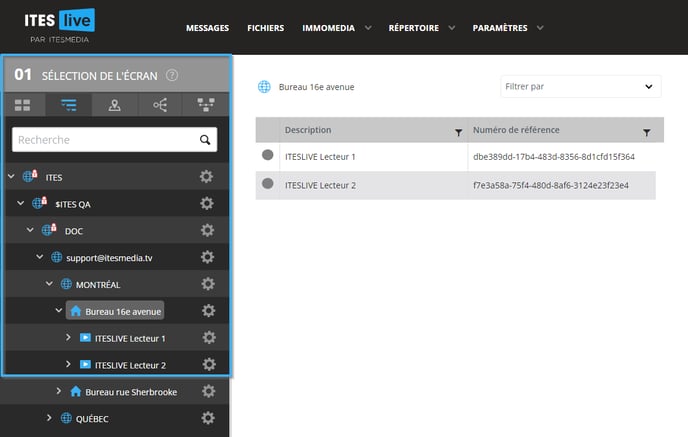
Cliquez sur l'engrenage à la droite du lecteur pour lequel vous désirez éteindre l'écran. Dans la liste qui s'ouvre par la suite, sélectionnez « Envoyer une commande ».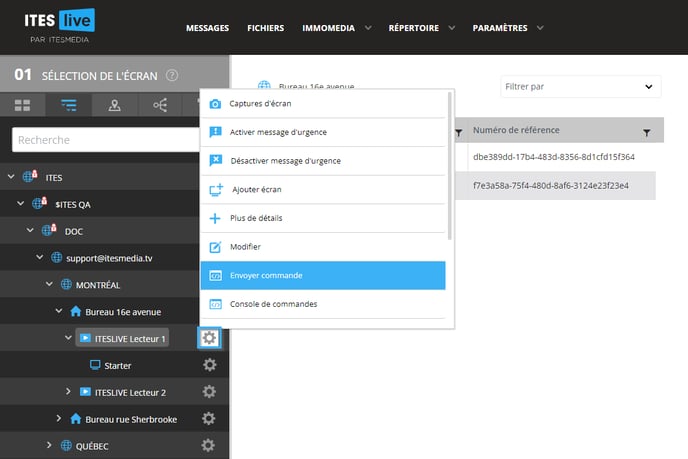
Une fois dans la fenêtre « Envoyer une commande », cliquez sur la liste déroulante « Type de commande » et sélectionnez l'entrée « Fermer l'écran ».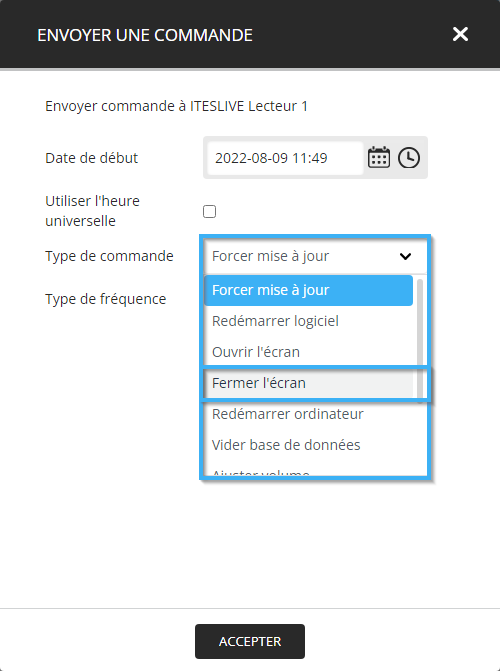
Cliquez sur le bouton « Accepter » pour envoyer la commande.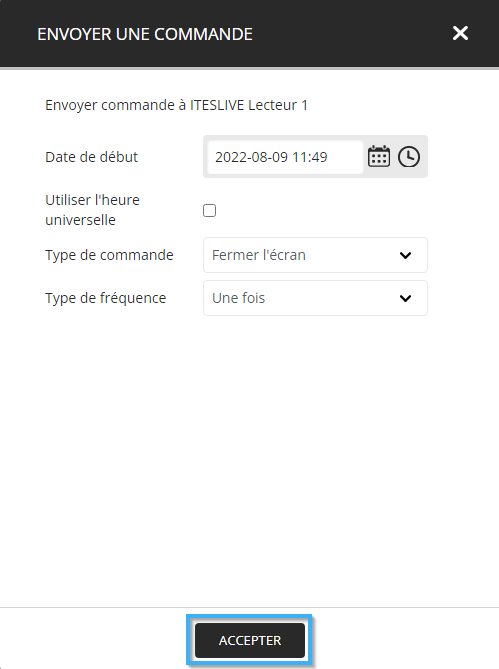
Le lecteur de type Windows fait une vérification périodique pour de nouvelles commandes aux 2 minutes, donc au plus tard 2 minutes après l'envoi de la commande l'écran sera mis en veille.
Ouvrir l'écran
Pour ouvrir l'écran vous devez en premier lieu naviguer vers le lecteur désiré sur le Studio ITESLIVE.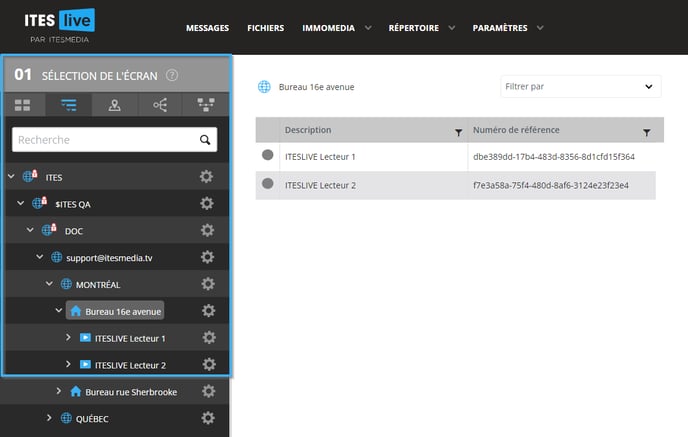
Cliquez sur l'engrenage à la droite du lecteur pour lequel vous désirez éteindre l'écran. Dans la liste qui s'ouvre par la suite, sélectionnez « Envoyer une commande ».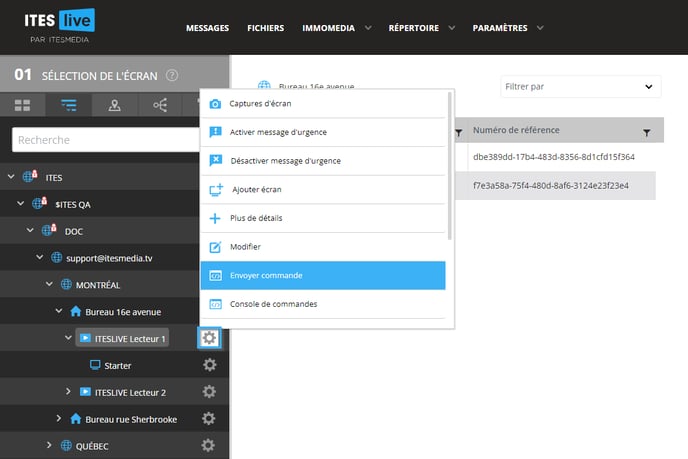
Une fois dans la fenêtre « Envoyer une commande », cliquez sur la liste déroulante « Type de commande » et sélectionnez l'entrée « Ouvrir l'écran ».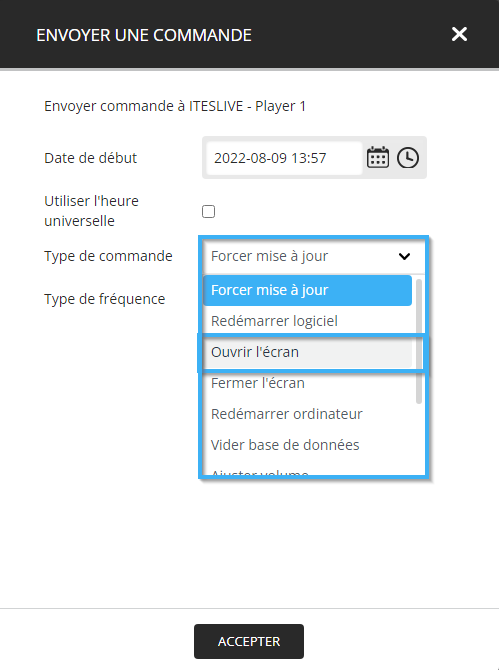
Cliquez sur le bouton « Accepter » pour envoyer la commande.